在本教程中,大家將學(xué)習(xí)如何使用photoshop在短短幾分鐘內(nèi)再現(xiàn)著名的aqua墻紙。這其實(shí)很簡單的!(其實(shí)就是個(gè)字體教程)

創(chuàng)建一個(gè)新文件(文件>新建),分辨率為1920×1200px /72 dpi。 然后選擇油漆桶工具(g),用藍(lán)色填充我們的第一層。顏色代碼#17cbff。
現(xiàn)在選擇畫筆工具(b),應(yīng)用如下參數(shù):不透明度30%,顏色代碼#0499e6。
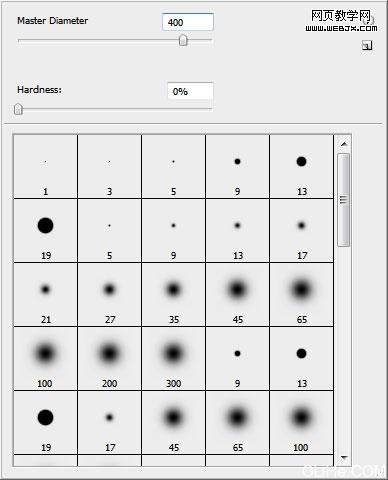
在藍(lán)色背景的側(cè)面涂抹(如下圖)。
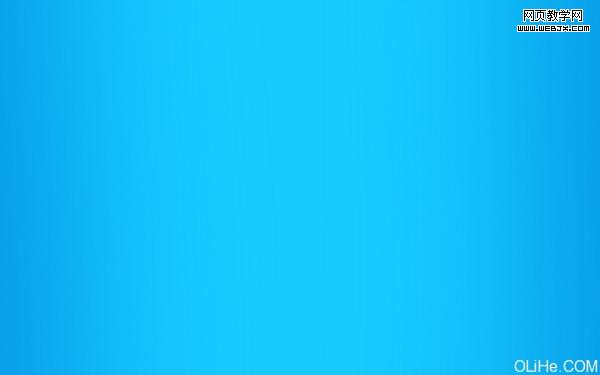
……還有底邊。

|||
使用水平文字工具(t),輸入單詞‘aqua’(由單獨(dú)的字母組成)。字母的參數(shù)都如下圖,除了q:
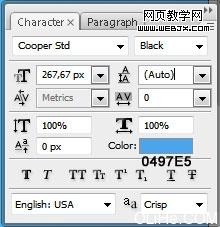
字母q的參數(shù)。
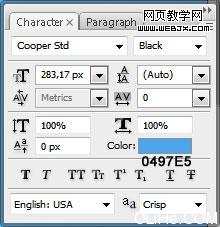
把字母放置在如下圖所示的位置上。
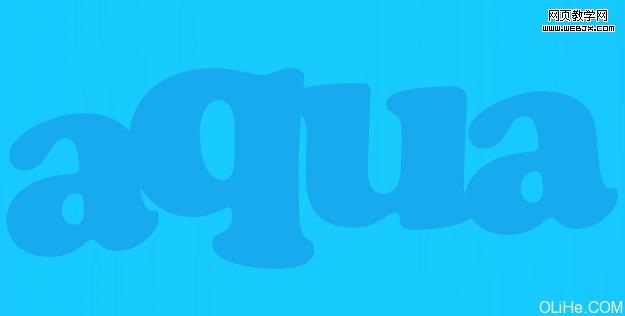
選中圖層面板中的字母層,按shift鍵點(diǎn)擊層。然后按ctrl + j,選中的層將被復(fù)制。使用移動(dòng)工具(v)往下移動(dòng)它們,改變它們的顏色為#084da2。
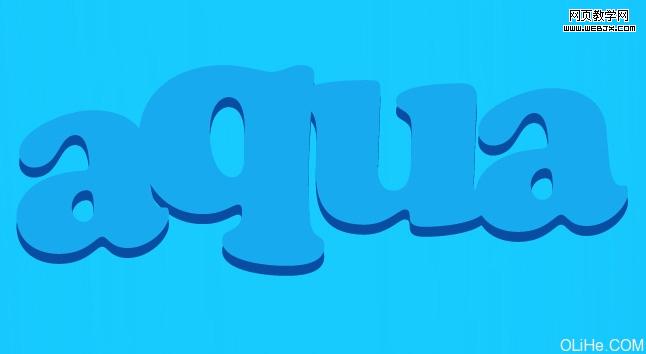
現(xiàn)在在混合選項(xiàng)中對每個(gè)字母使用:外發(fā)光。(參數(shù)如下)
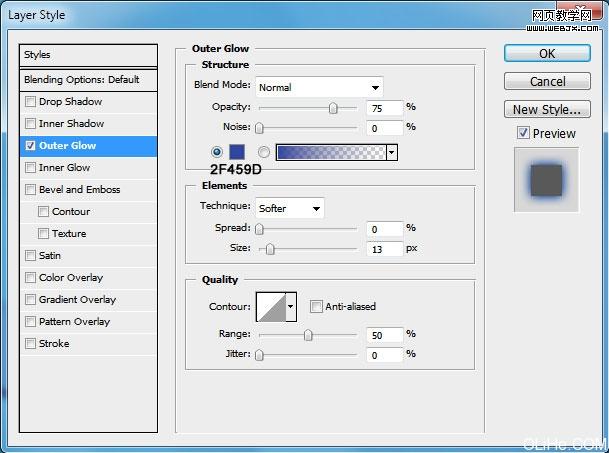
這就是你目前得到的結(jié)果。

|||
現(xiàn)在選擇下一個(gè)混合選項(xiàng),對所有字母使用內(nèi)陰影,除了最后一個(gè)字母。
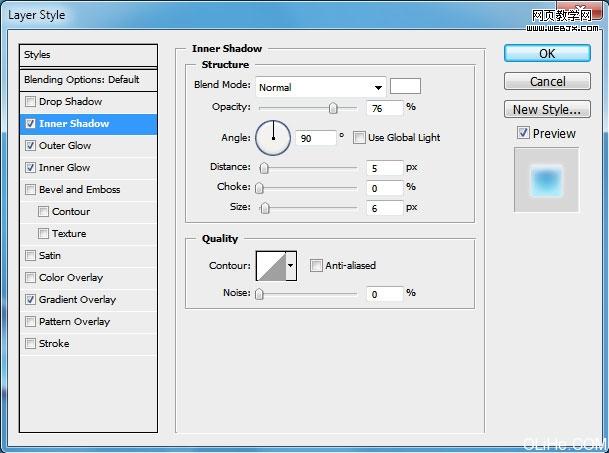
混合選項(xiàng)——外發(fā)光。
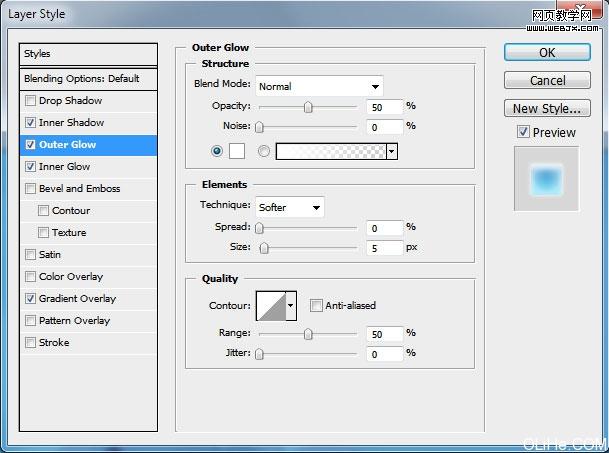
混合選項(xiàng)——內(nèi)發(fā)光。
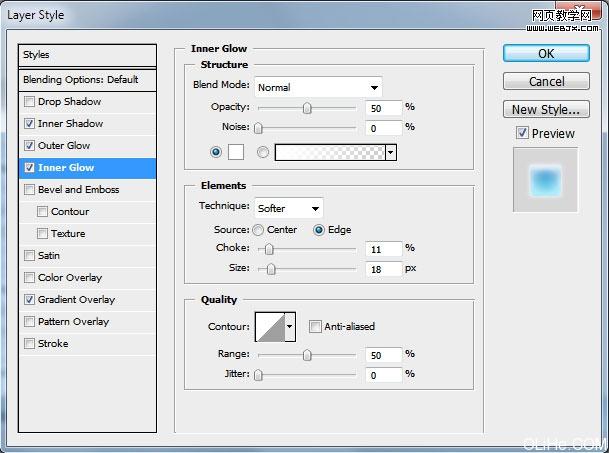
混合選項(xiàng)——漸變疊加。
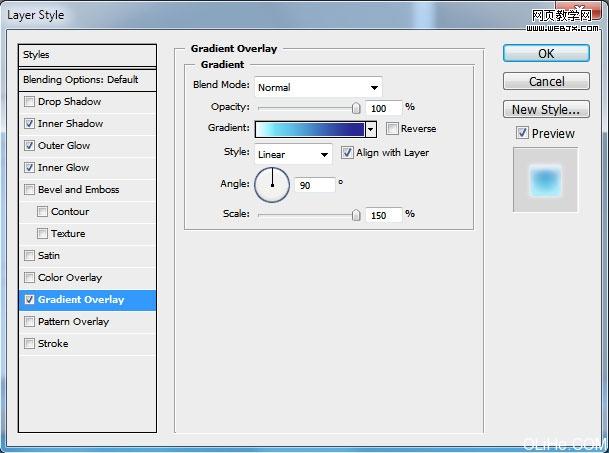
漸變設(shè)置。
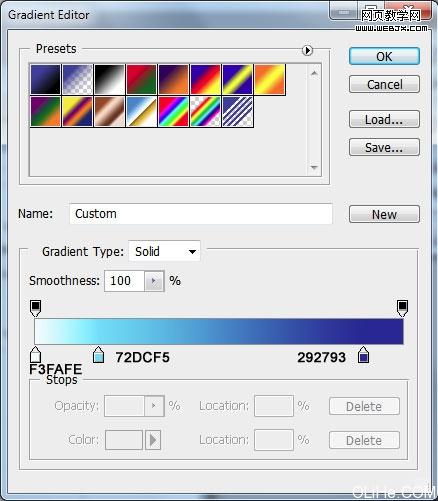
這個(gè)字母的顏色變成了一種微妙的海洋藍(lán)的感覺~


|||
最后這個(gè)字母與其他幾個(gè)字母所有的參數(shù)相同,再加上下圖這個(gè)混合選項(xiàng):光澤。
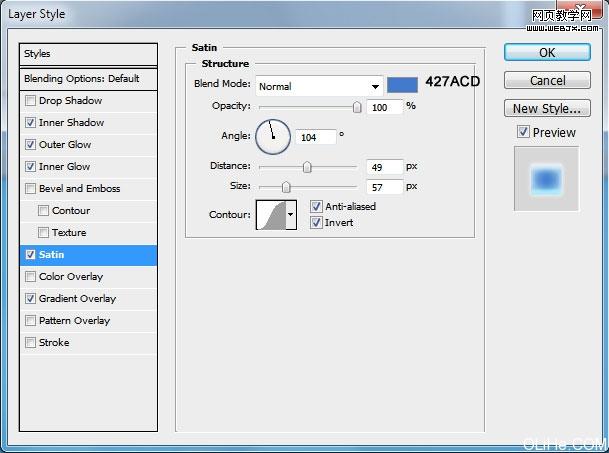
你會(huì)在圖片上看到最后一個(gè)字母比其他的字母暗一些。

在新的圖層上,我們將創(chuàng)建字母的陰影。每個(gè)字母的畫筆參數(shù)是相同的。

使用橢圓工具(u),按照下圖畫一個(gè)橢圓:

填充參數(shù)如下:
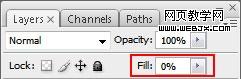
……混合選項(xiàng)——內(nèi)陰影的參數(shù)。
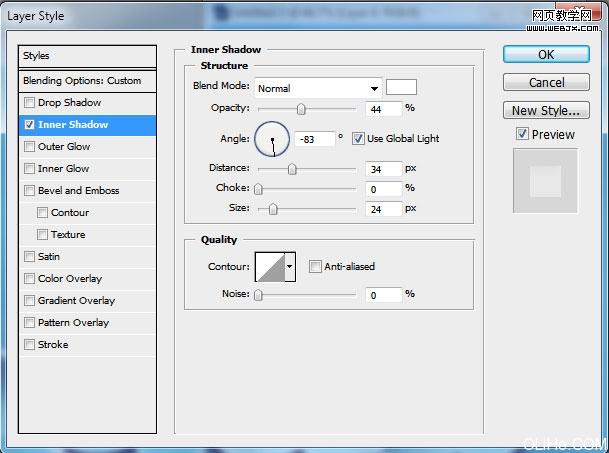
做完之后的效果如下:

|||
繼續(xù)在同一圖層上工作。按ctrl+左擊字母圖層標(biāo)記第一個(gè)字母。當(dāng)字母被選中時(shí),按圖層蒙版鍵:
![]()
最后,我們只在必要的區(qū)域上強(qiáng)調(diào)了亮光。

對其他字母做同樣的步驟。

在最后階段,我們將畫上升的氣泡。我們將選擇橢圓工具(u)描繪一個(gè)圓圈。
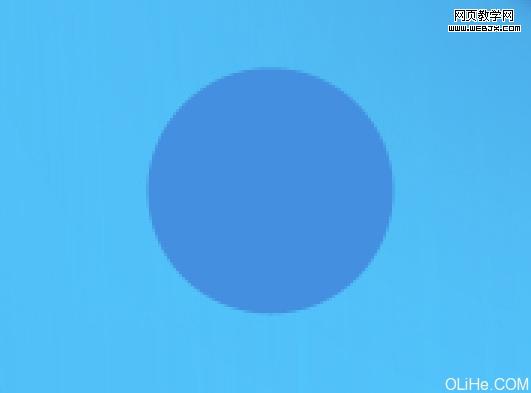
圖層填充0%,然后設(shè)置混合選項(xiàng)如下。
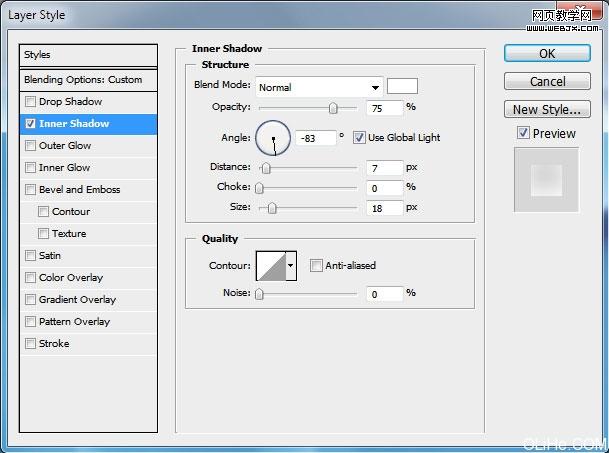
我們得到了一個(gè)透明的球體。

|||
在里面畫另一個(gè)圓形,同樣圖層填充0%。
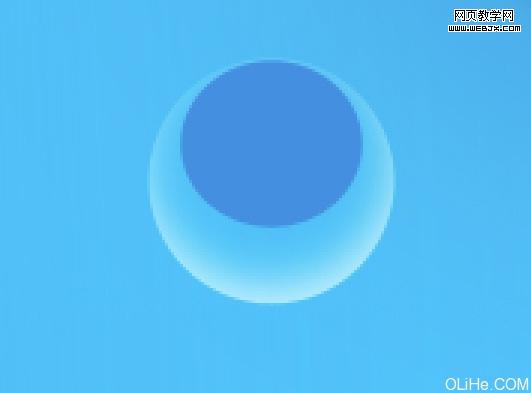
設(shè)置混合選項(xiàng)如下。
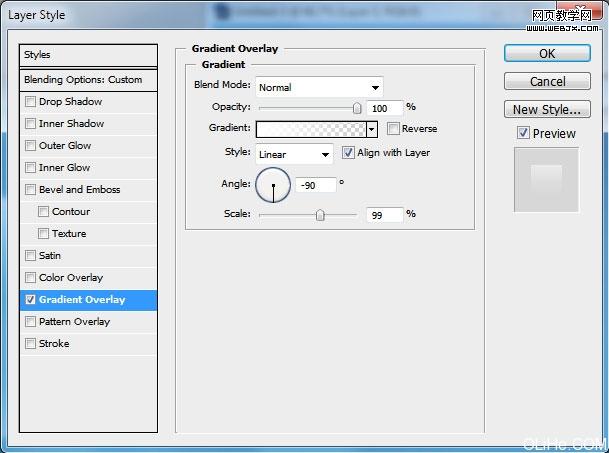
我們得到了一個(gè)上升的氣泡。

然后復(fù)制我們所做的氣泡,并改變其大小(按ctrl+t)和位置,如下圖:

新聞熱點(diǎn)
疑難解答